- Muallif Jason Gerald [email protected].
- Public 2024-01-19 22:14.
- Oxirgi o'zgartirilgan 2025-01-23 12:51.
Agar sizda Netflix hisob qaydnomangiz bo'lsa, tanlovingizni o'zgartirish usullari mavjud. Siz ota -ona nazorati sozlamalari, elektron pochta obunalari va h.k. kabi bir nechta narsani o'zgartirishingiz mumkin. Qanday qilishni bilish uchun o'qing.
Qadam
3 -usul 1: Kompyuter sozlamalarini o'zgartirish
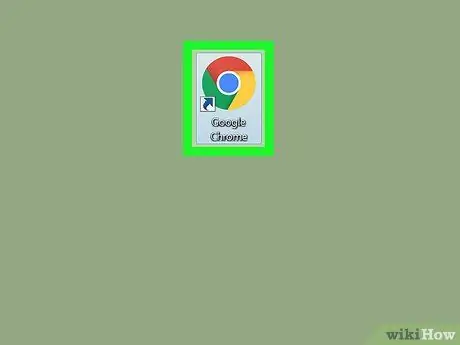
Qadam 1. Kompyuterdan foydalaning
Agar siz planshet, konsol yoki boshqa qurilmadan foydalanayotgan bo'lsangiz, ushbu bo'limni o'tkazib yuboring. Ushbu qurilmalarning aksariyati kompyuterdagi kabi Netflix -ning to'liq sozlamalariga kira olmaydi.
Ba'zi mobil brauzerlar ushbu bo'limda tasvirlangan sozlamalarga kirishlari mumkin
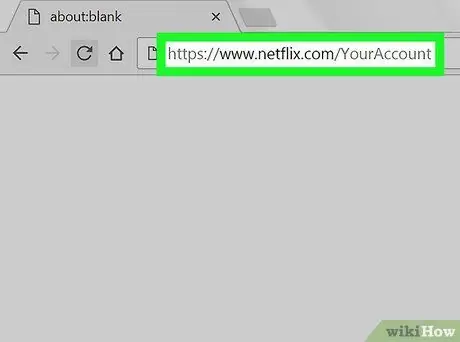
Qadam 2. Hisob sahifasiga tashrif buyuring
Https://www.netflix.com/YourAccount -ga tashrif buyuring va tizimga kiring. Shu bilan bir qatorda, siz saytga kirishingiz, sichqoncha kursorini ekranning o'ng yuqori burchagidagi profilingizning nomi/belgisiga suring va keyin Hisob qaydnomangiz tugmasini bosing. Bu erda uch xil profil mavjud bo'lib, ularning har biriga kirish ruxsatlari har xil:
- Asosiy profil sizning ro'yxatingizdagi birinchi profil. Bu profildan a'zolik rejasini, elektron pochta manzilini, parolni va hisob -kitob ma'lumotlarini o'zgartirish uchun foydalaning.
- Qo'shimcha profillar yuqorida sanab o'tilmagan barcha variantlarga kirish huquqiga ega. Iloji boricha o'z profilingizdan foydalaning, chunki bu erda ba'zi o'zgarishlar faqat bitta hisobga ta'sir qiladi.
- Bolalar profillari bu sozlamaga kira olmaydi.
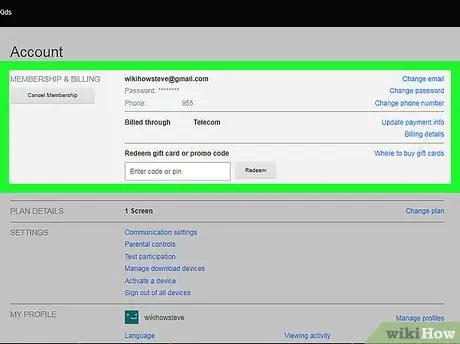
Qadam 3. a'zolik rejasini o'zgartirish
Hisob sahifasidagi ikkita asosiy bo'lim a'zolik rejalari va hisob -kitoblarga bag'ishlangan. E -pochta manzilini, parolni, to'lov usulini yoki DVD va oqim xizmatlari rejalarini o'zgartirish uchun ushbu variantlardan foydalaning.
Bularning aksariyati o'z-o'zidan tushunarli, lekin siz elektron pochta afzalliklari haqida bilmasligingiz mumkin. Bu sahifa sizga yangi voqealar, yangilanishlar yoki maxsus takliflar haqida elektron pochta xabarlarini olish imkoniyatini beradi
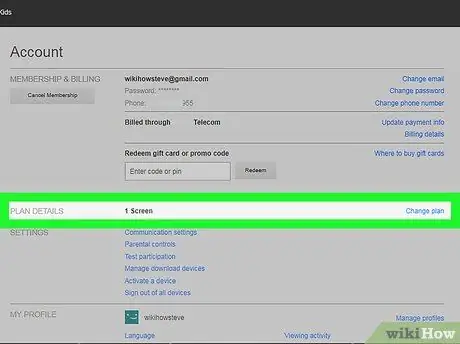
Qadam 4. Qurilmangiz va DVD sozlamalarini o'rganing
Hisob sahifangiz yonidagi Sozlamalar bo'limini toping. Bu erda sizga DVD etkazib berish manzilini o'zgartirish, Blu-ray disklarini olish uchun qo'shimcha haq to'lash yoki Netflix hisob qaydnomangizga yangi qurilma qo'shish imkoniyati beriladi. Bu erda aniq bo'lmagan ba'zi sozlamalar:
- Sinov ishtirokini yoqing, bu eksperimental funktsiyalarni ommaga ochilishidan oldin ko'rish uchun ishlatiladi. Bu xususiyatlar, odatda, foydalanuvchi interfeysidagi kichik o'zgarishlar yoki takliflardir, lekin ba'zida Maxfiylik rejimi kabi maxsus xususiyatlarni tanlashingiz mumkin.
- Agar sizning uyingizdagilar DVD navbatlari haqida tez -tez janjallashsa, DVDlarni ma'lum profillarga ulang. Siz DVD qo'shish uchun qo'shimcha haq to'lashingiz va ularni har bir profilga ulashingiz mumkin, shunda ular birgalikda buyurtma berishlari mumkin.

Qadam 5. Tilni, ijro etish qoidalarini va subtitrlarni tanlang
Oxirgi bo'lim "Mening profilim" faqat siz hozir foydalanayotgan profilga ta'sir qiladi. Mavjud variantlar quyidagilar:
- Til: standart tilni tanlang. Shuni yodda tutingki, hamma tillar ham hamma tarkib uchun mavjud emas.
- Subtitr ko'rinishi: matnning rangini, hajmini va shriftini sozlash.
- Mening ro'yxatimga buyurtma bering: Netflix -ga "Mening ro'yxatim" toifasiga takliflar qo'shishni to'xtatishni aytish foydali.
- Ijro etish sozlamalari: maksimal ma'lumot sarfini kamaytiring (agar Internet -rejangiz cheklangan bo'lsa tavsiya etiladi) va keyingi qismni avtomatik ijro etishni o'chirib qo'ying.
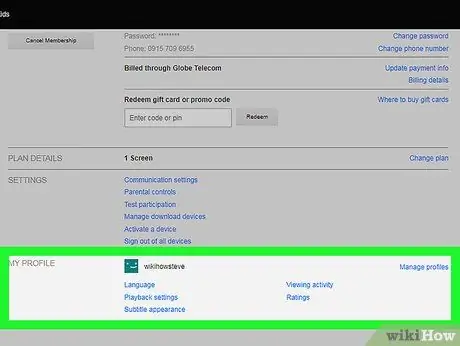
Qadam 6. Profillaringizni boshqaring
Netflix.com/EditProfiles -ga tashrif buyuring yoki ekranning o'ng yuqori burchagidagi avatar ustiga suring va "Profillarni boshqarish" -ni tanlang. Keyin profil qo'shishingiz, o'chirishingiz yoki profilni bolalar profiliga o'rnatishingiz mumkin. Bolalar profili kattalar tarkibini ko'ra olmaydi.
Profil o'chirilsa, uning ko'rish tarixi, reytinglari va tavsiyalari o'chiriladi. Buni bekor qila olmaysiz
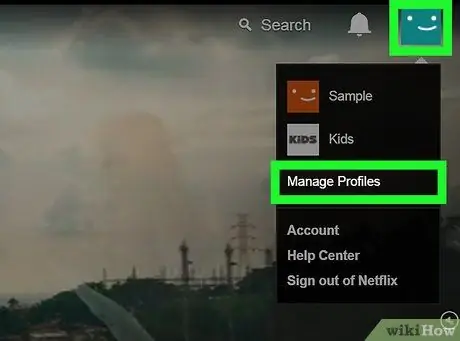
Qadam 7. Kengaytirilgan oqim sozlamalariga kiring
Netflix-da video ijro etilayotganda, Shift + alt="Image" (yoki Mac-dagi Option) tugmachasini bosib ushlab turing, so'ngra sichqonchaning o'ng tugmasi bilan ekranni bosing. Kengaytirilgan sozlamalari bo'lgan pop-up oyna paydo bo'ladi, shu jumladan quyidagi foydali variantlar:
- Oqim menejeri → Qo'lda tanlash → bufer darajasini tanlang (Netflix oldingi tarkibni qanchalik tez yuklaydi).
- A/V sinxronlash kompensatsiyasi → sinxronlanmagan video va audio bilan bog'liq muammolarni hal qilish uchun slayderni siljiting.
3 -usul 2: Boshqa qurilmalarda sozlamalarni o'zgartirish
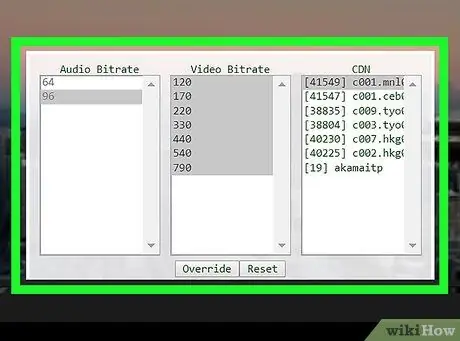
Qadam 1. Iloji bo'lsa, mobil brauzerdan foydalaning
Ko'pgina qurilmalarda Netflix -dagi variantlarga kirish imkoni yo'q. Mobil qurilmangizda kompyuter yoki brauzerdan foydalanish o'rniga Netflix saytiga kiring. Keyin, yuqoridagi kompyuter bo'limida tasvirlangan variantlarni o'zgartirishingiz mumkin.
O'zgarishlar boshqa qurilmalar bilan sinxronlash uchun 24 soatgacha vaqt ketishi mumkin
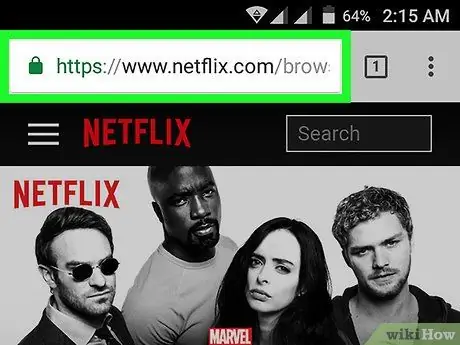
Qadam 2. Android qurilmada matn va tilni o'zgartirish
Videoni Android -dagi Netflix ilovasida ijro etishni boshlang. Bu sozlamalarni ochish uchun ekranning istalgan joyiga teging, so'ng yuqori o'ngdagi Dialog belgisiga (dialog pufagi) teging.
Ba'zi qurilmalarda qo'shimcha sozlamalar bo'lishi mumkin. Netflix ilovasida sozlamalar belgisini toping. Ushbu parametr odatda uchta vertikal nuqta sifatida ko'rsatiladi
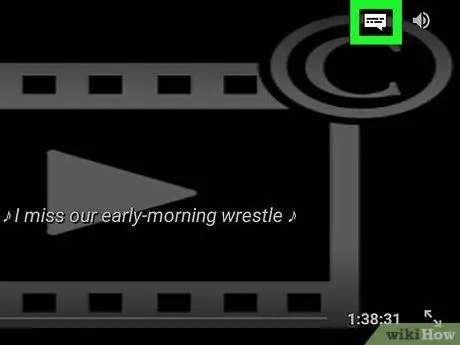
Qadam 3. Apple qurilmasida variantni tanlang
IOS qurilmalari video ijro etilayotganda ekranga tegib, taglavhalar va til parametrlarini o'zgartirishi mumkin, keyin siz o'ng yuqori burchakdagi Dialog belgisini bosishingiz kerak. Boshqa variantlarga kirish uchun Netflix ilovasidan chiqing, qurilmangizdagi Sozlamalar menyusiga qarang, so'ngra pastga o'ting va Netflix -ni toping.
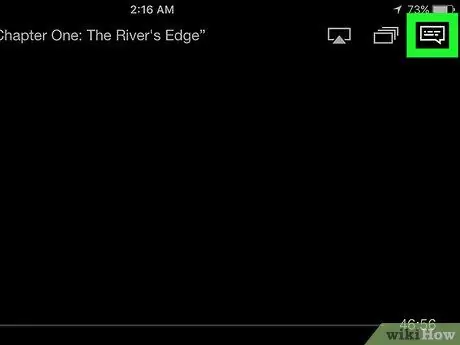
Qadam 4. Boshqa qurilmalarda audio va taglavha sozlamalariga kiring
Ko'pgina konsollar, televizor qo'shimchalari va aqlli televizorlar ularning barcha sozlamalariga kira olmaydi. Siz kompyuterga kirgan bo'lishingiz kerak. Istisno faqat audio va taglavha sozlamalariga taalluqlidir, ular odatda quyidagi usullardan birida mavjud:
- Video ijro etilayotganda, pastga bosing (ko'pgina konsol turlari uchun)
- Agar video sarlavhasi tanlangan, lekin ijro etilmayotgan bo'lsa, dialog oynasini (muloqot pufagi) yoki "Ovoz va subtitrlar" variantini tanlang (Wii, Google TV, Roku, ko'pgina Blu-ray pleyerlari va aqlli televizorlar uchun).
- Video ijro etilayotganda, muloqot belgisini tanlang (Wii U)
- Video ijro etilayotganda, tekshirgichning markaziy tugmachasini bosib ushlab turing (Apple TV)
3 -usul 3: Taste variantlarini sozlash
Qadam 1. Taste Preferences so'rovnomasini oling va to'ldiring
Netflix.com/TastePreferences saytiga tashrif buyuring va so'rovnomani to'ldiring. Sizning javoblaringiz Netflix -ga aniqroq tavsiyalar berishga yordam beradi. Har bir javob avtomatik tarzda saqlanadi, shuning uchun uni bir vaqtning o'zida tugatish shart emas.
- Ekranning o'ng yuqori burchagida "toifani tanlang" so'zini toping. So'rovnomadagi barcha toifalar ro'yxatini ko'rish uchun ochiladigan menyuni bosing. Vaqtni tejash uchun faqat sizning qiziqishlaringizga mos keladigan toifalarni to'ldiring.
- Shuningdek, siz "Hisob qaydnomasi" sahifasiga tashrif buyurib, "Taste afzalliklari" ni tanlab, bu so'rovnomalarni topishingiz mumkin.
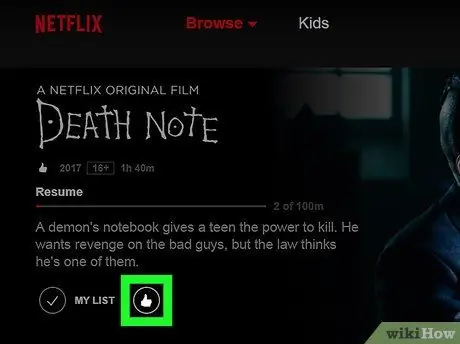
Qadam 2. Filmni baholang
Netflix.com/MoviewYouveSeen ga tashrif buyuring yoki hisob variantlari bo'limida Reyting -ni bosing. Siz ko'rgan film/epizodga 1 dan 5 gacha baho berish uchun yulduzni bosing. Siz qanchalik tez -tez baho bersangiz, Netflix tavsiyalari shunchalik aniq bo'ladi.
- Siz shuningdek, barcha filmlarni qidirishingiz va tavsif sahifasidan reyting berishingiz mumkin. Netflix tavsiyalarining aniqligini yaxshilash uchun buni barcha sevimli filmlaringiz uchun qiling.
- Agar siz Netflix siz uchun film taklif qilishini xohlamasangiz, reyting ostidagi "Qiziqmas" variantini bosing.
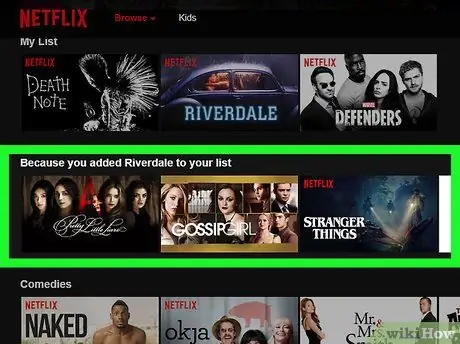
Qadam 3. O'zgarishlar kuchga kirishini kuting
Netflix o'z tavsiyalarini yangilash uchun 24 soat vaqt ketishi mumkin. Bu sodir bo'lgach, Netflix -ga kirish uchun foydalanadigan barcha qurilmalar bo'yicha tavsiyalaringiz o'zgaradi.
Maslahatlar
- Agar siz Netflix -ni televizordan ko'rsangiz, sozlash menyusi boshqacha ko'rinishi mumkin. Agar siz boshqa variantni topa olmasangiz, kompyuterdan kirishga urinib ko'ring. Bir qurilmaga kiritilgan o'zgarishlar 24 soat ichida boshqa qurilmalarda ko'rinadi.
- Barcha subtitrli tarkibni kerakli tilda ko'rish uchun netflix.com/browse/subtitles ga tashrif buyuring.






